Поради щодо професійного використання альбому «Люди» в програмі «Фото» на iPhone!
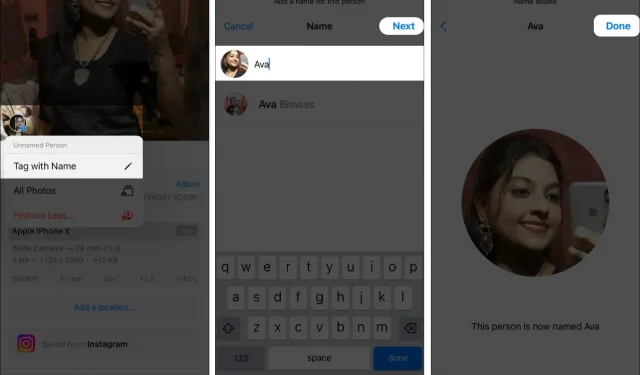
Програма «Фотографії» може автоматично ідентифікувати людей на ваших зображеннях, а потім групувати фотографії тих самих людей. Таким чином, вам не потрібно окремо сортувати фотографії і створювати альбом. Ви також можете дати імена кожній людині та налаштувати альбоми. Цікаво, правда? Давайте навчимося використовувати альбом «Люди» у програмі «Фото» на вашому iPhone як професіонал!
Як працює альбом «Люди» в програмі «Фото» на iPhone
Apple внесла передові технології машинного навчання та розпізнавання облич у додаток Photos. Таким чином, він може аналізувати ваші фотографії, щоб ідентифікувати на них обличчя, місця та об’єкти. Потім він сортує та групує зображення конкретної особи та створює профіль або альбом людей. У результаті всі люди матимуть різні альбоми People.
Крім того, ви отримаєте ретроспективне слайд-шоу ваших зображень із відповідними звуковими доріжками та темами. Крім того, ви можете додати ім’я, позначити будь-яку особу як улюблену, встановити мініатюру тощо. Крім того, коли ви вмикаєте iCloud Photos, усі альбоми синхронізуються між вашими пристроями Apple.
Тепер, коли ви розумієте, як ваш iPhone сортує фотографії, давайте дізнаємося, як опанувати альбом «Люди» у «Фото».
Як створити альбом людей на iPhone
Зазвичай ви знайдете різні альбоми «Люди» для всіх облич, які часто з’являються у вашій галереї. Якщо ваш iPhone пропустив, ви можете додати когось до фотоальбому на своєму iPhone.
- Запустіть програму «Фотографії» та знайдіть фотографію людини у своїй галереї.
- Проведіть пальцем угору → торкніться обличчя людини зі знаком питання.
- Виберіть тег із назвою.
- Тепер введіть ім’я для цієї особи та натисніть «Далі».
- Підтвердьте, натиснувши Готово.
Він автоматично створить альбом і додасть до нього всі подібні зображення.
Додайте ім’я до обличчя
У програмі «Фото» можна створити багато альбомів без назви. Ваш iPhone рекомендуватиме імена людей у ваших контактах. Ви також можете ввести ім’я вручну:
- Перейдіть до Фото → Альбоми.
- Виберіть альбом «Люди» в розділі «Люди та місця».
- Торкніться мініатюри особи, якій хочете дати ім’я.
- Виберіть Додати ім’я.
- Введіть назву або виберіть її зі списку пропозицій → натисніть «Далі».
- Нарешті натисніть Готово.
Ви помилково ввели неправильне ім’я в альбомі «Люди». Програма «Фотографії» дозволяє перейменувати його. Просто відкрийте альбом «Люди» та торкніться його назви вгорі. Тепер введіть нове ім’я та виберіть «Далі», а потім «Готово».
Як знайти когось у фотоальбомі на вашому iPhone
Альбом «Люди» дозволяє знаходити зображення конкретної людини, тому вам не доведеться втомливо переглядати всю галерею.
- Відкрийте Фото → торкніться Альбом.
- Виберіть Люди.
- Тут ви побачите мініатюри облич. Торкніться потрібного.
Крім того, якщо ви дали людині ім’я раніше, виконайте такі дії:
- Перейдіть до фотографій і натисніть Пошук.
- Введіть ім’я особи.
- Потім виберіть один із показаного списку.
Позначайте улюблених людей
Якщо у вашій галереї є кілька альбомів «Люди», вам буде важко знайти конкретну людину. Таким чином, ви можете позначити будь-який альбом як улюблений. Профіль людини буде закріплено вгорі для швидкого доступу.
- Перейдіть до Фото → Альбоми → Люди.
- Торкніться маленького сердечка на ескізі, який потрібно позначити.
- Якщо профіль без назви, вам потрібно буде вказати назву зараз.
Об’єднайте схожі обличчя в один альбом
Через різні ракурси ваш iPhone може класифікувати ту саму людину в різних альбомах. Тож це може викликати плутанину. Тому об’єднайте всі альбоми однієї людини в один альбом. Ви також можете зібрати кількох людей разом, щоб створити сімейний альбом.
- Натисніть «Вибрати» в альбомі «Люди».
- Виберіть людей, щоб приєднатися.
- Торкніться «Об’єднати».
- У спливаючому вікні виберіть «Так».
Перевірка фотографій без категорій
Коли ви створюєте альбом «Люди», ви можете бачити менше зображень, оскільки iPhone Photos не розпізнає обличчя належним чином. Отже, ви можете переглянути фотографії та переконатися, що це та сама людина.
- Відкрийте альбом «Люди».
- Виберіть піктограму з трьома крапками та натисніть «Перевірити додаткові фотографії».
- Усі розмиті фотографії з’являться й запитуватимуть «Це [ім’я людини]?».
- Натисніть Так для підтвердження.
- Після перегляду всіх фотографій виберіть Готово.
Змінити мініатюру фотографії
Щоразу, коли ваш iPhone розпізнає обличчя, він робитиме випадкову фотографію як мініатюру для профілю людей. Якщо вам це не подобається, ви можете оновити його.
- Перегляньте альбом «Люди» і знайдіть потрібне зображення.
- Тепер натисніть і утримуйте її.
- Натисніть «Зробити ключове фото» у спливаючому вікні.
Видаліть фотографії з альбому «Люди».
Якщо ви виявите, що програма «Фото» додала неправильне зображення в альбом «Люди», ви можете легко видалити його.
- Відкрийте альбом «Люди».
- Натисніть Вибрати.
- Тепер виберіть зображення, які потрібно видалити.
- Торкніться значка з трьома крапками.
- Нарешті натисніть «Це не [ім’я людини]».
Видалити альбом «Люди»
Кілька альбомів «Люди» можуть заплутати вашу галерею. Таким чином ви можете очистити безлад, видаливши ті, які вам не потрібні.
- Відкрийте альбом «Люди», який потрібно видалити.
- Торкніться значка з трьома крапками.
- Виберіть Видалити [ім’я особи] зі списку людей.
Як використовувати менше функцій в альбомі людей на iPhone
Ви можете помітити, що програма «Фотографії» показує зображення людей усюди, у спогадах, вибраних фотографіях або віджетах фотографій. Якщо це дратує, ви можете налаштувати так, щоб людину рідше бачити.
- Перейдіть до альбому «Люди» та торкніться значка з трьома крапками.
- Виберіть Функція [ім’я особи] Менше.
- Виберіть між «Позначати цю людину рідше» або «Ніколи не позначати цю людину».
- Натисніть Підтвердити.
Ви також можете скасувати внесені зміни та дозволити програмі «Фотографії» виділити людину.
- Виберіть будь-яку фотографію цієї людини та проведіть пальцем угору.
- Тепер торкніться мініатюри фотографії людини.
- Виберіть «Скинути налаштування функції [ім’я]».
- Торкніться його ще раз у спливаючому вікні.
Ось і все на сьогодні, друзі!
Налаштування альбомів «Люди» допоможе вашому iPhone краще розпізнавати ваші зображення та класифікувати їх. Ви також можете використовувати функцію Memories у Photos, щоб створювати чудові відео. Чи вважаєте ви корисним використання альбому «Люди» в програмі «Фото» на вашому iPhone? Дайте мені знати в коментарях нижче.



Залишити відповідь